全国职业技能大赛专家信息管理系统.docx
《全国职业技能大赛专家信息管理系统.docx》由会员分享,可在线阅读,更多相关《全国职业技能大赛专家信息管理系统.docx(21页珍藏版)》请在冰豆网上搜索。
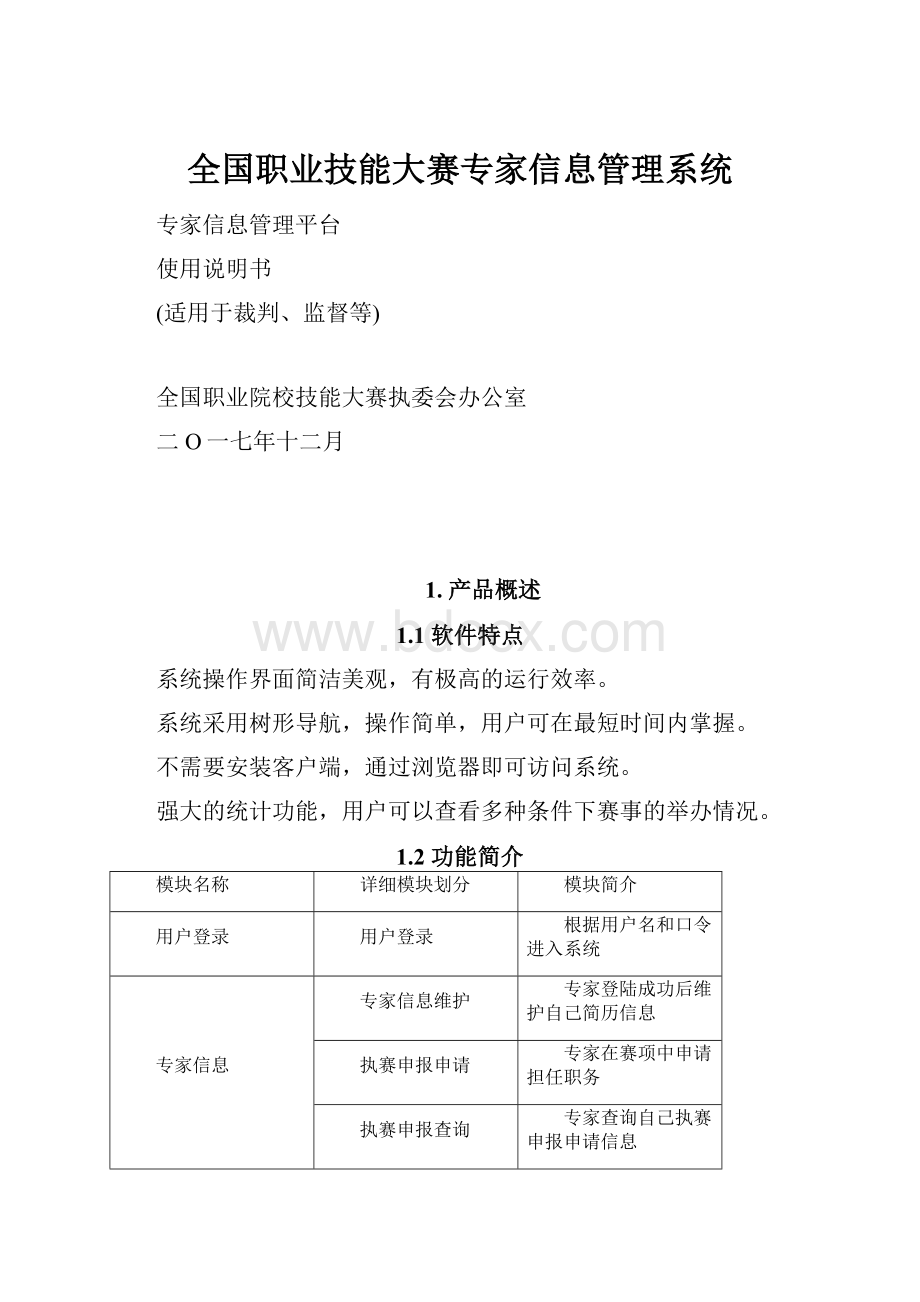
全国职业技能大赛专家信息管理系统
专家信息管理平台
使用说明书
(适用于裁判、监督等)
全国职业院校技能大赛执委会办公室
二O一七年十二月
1.产品概述
1.1软件特点
系统操作界面简洁美观,有极高的运行效率。
系统采用树形导航,操作简单,用户可在最短时间内掌握。
不需要安装客户端,通过浏览器即可访问系统。
强大的统计功能,用户可以查看多种条件下赛事的举办情况。
1.2功能简介
模块名称
详细模块划分
模块简介
用户登录
用户登录
根据用户名和口令进入系统
专家信息
专家信息维护
专家登陆成功后维护自己简历信息
执赛申报申请
专家在赛项中申请担任职务
执赛申报查询
专家查询自己执赛申报申请信息
公共模块
修改口令和个人信息
修改当前用户的口令和基本信息
退出系统
退出系统
2.运行环境要求及系统安装
2.1硬件要求
客户端:
CPU:
使用P42.0GHz以上;
内存:
512M内存以上;
硬盘:
30G以上。
2.2软件要求
客户端:
操作系统:
Windows2000/XP/2003/win7/win8/vista/win10;
浏览器:
建议IE8.0及IE8.0以上,火狐浏览器,谷歌浏览器
3.用户操作流程
3.1用户登录及首页
1、打开网站首页,地址:
http:
//dszjgl.chinaskills-jsw.org/,如图3.1.1所示。
图3.1.1
2、登录赛事信息管理平台
1)点击首页右上方“专家信息管理平台”按钮,进入登录界面。
如图3.1.2所示。
图3.1.2
2)在登陆界面点击“注册账号”进入注册界面。
如图3.1.3、图3.1.4所示。
图3.1.3
图3.1.4
3)在注册界面录入注册信息,点击注册按钮,完成个人注册。
注意:
身份证是作为登录帐号使用的。
如图3.1.5、图3.1.6所示。
图3.1.5
图3.1.6
4)在登录界面输入用户账号(身份证号)、密码及验证码,点击“登录”进入系统。
进入系统后会有提示语:
欢迎使用专家信息管理平台!
请按照“专家信息维护→执赛报名申请、提交→查询与下载→打印(表格)、盖章并上交”等步骤完成专家(裁判、监督、仲裁等)报名工作。
如图3.1.7、图3.1.8和图3.1.9所示。
图3.1.7
图3.1.8
图3.1.9
5)忘记密码。
如果忘记密码,请先点击“忘记密码”,如图3.1.10所示。
图3.1.10
6)点击“忘记密码”,会弹出输入“注册手机号”的界面,在编辑框输入用户注册时填写的手机号码和手机验证码,点击“下一步”按钮,如图3.1.11所示。
图3.1.11
7)点击“下一步”,进入输入“新密码”界面,输入确认密码,点击“确认”按钮,修改密码成功。
如图3.1.12、图3.1.13所示。
图3.1.12
图3.1.13
3.2个人信息
1)修改个人信息。
在【个人信息】界面里,进入“基本信息”页签,修改基本信息,修改完成之后,点击“保存”按钮,如图3.2.1
图3.2.1
2)修改密码。
在【个人信息】界面里,切换到“修改密码”页签,修改密码,修改完成后,点击“保存”按钮,如图3.2.2所示。
图3.2.2
3.3专家、裁判、监督信息
3.3.1专家、裁判、监督信息维护
1)登录后,首先要完成【专家信息维护】。
依次点击左侧菜单:
【专家信息】【专家信息维护】,进入专家信息维护界面,如图3.3.1.1所示。
注意:
登陆成功后,必须要维护专家(专家、裁判、监督等)信息,才可以进行执赛申报申请(专家、裁判、监督)。
图3.3.1.1
2)填写专家详细简历信息,点击“保存”按钮,维护专家的简历信息(所填信息会显示在最后系统生成的推荐表中)。
如图3.3.1.2、图3.3.1.3所示。
注意:
证件号码作为登录账号使用,如果修改证件号码,请谨慎修改。
修改成功后,界面跳转到执赛申报申请界面,下次登录使用新的证件号码登录。
图3.3.1.2
图3.3.1.3
3.3.2执赛申报申请
1)登录,依次点击左侧菜单:
【专家信息】【执赛申报申请】,进入“执赛申报申请”界面,如图3.3.2.1所示。
注意:
专家信息平台里,拟推荐裁判、监督人员在操作“执赛申报申请”时,推荐单位类别可依据情况选择省(市)教育行政部门、赛项执委会(对应着赛项的申办单位)、竞赛委理事单位三种类型。
当选择赛项执委会时,该赛项的申办单位名称会自动显示在提交后的推荐表中。
专家信息平台里,拟推荐专家人员在操作“执赛申报申请”时,“推荐单位类别”请选择“赛项执委会”(对应着赛项的申办单位),“申报职务”请选择“专家”。
拟推荐裁判、监督人员可以选择不同类别推荐单位发起执赛申请(多次),但必须在同一个赛项中担当同一个职务。
推荐单位审批不通过,拟推荐裁判、监督人员可以删除审批未通过申请,再次提交新的申报申请。
图3.3.2.1
2)填写申报的信息,点击“新增”按钮,保存赛项申报申请信息。
如图3.3.2.2、图3.3.2.3、图3.3.2.4所示。
图3.3.2.2
图3.3.2.3
图3.3.2.4
3)勾选申报的记录,点击“删除”按钮,删除申请信息。
如图3.3.2.5、图3.3.2.6、图3.3.2.7、图3.3.2.8所示。
注意:
删除功能只能对推荐单位审批不通过状态、新建状态进行删除,其他状态不能进行删除。
图3.3.2.5
图3.3.2.6
图3.3.2.7
图3.3.2.8
4)点击“提交”按钮,提交赛项申报申请信息,界面跳转到执赛申报查询界面。
如图3.3.2.9、图3.3.2.10、图3.3.2.11所示。
提交成功后,重复提交会显示失败,如图3.3.2.12所示。
图3.3.2.9
图3.3.2.10
图3.3.2.11
图3.3.2.12
3.3.3执赛申报查询
1)登录,依次点击左侧菜单:
【专家信息】【执赛申报查询】,进入执赛申报查询界面,如图3.3.3.1所示。
注意:
提交申报申请后,状态为新建。
若状态为推荐单位审核通过,拟推荐专家、裁判、监督人员可以进入执赛申报查询中查看并下载推荐表。
若状态为推荐单位审核不通过,拟推荐专家、裁判、监督人员可以进入执赛申报申请中删除不通过的申请,再次提交申请。
图3.3.3.1
2)点击操作栏中“下载”按钮,点击确认按钮,下载推荐表。
如图3.3.3.2、图3.3.3.3、图3.3.3.4所示。
图3.3.3.2
图3.3.3.3
图3.3.3.4
3)点击操作栏中“查看”按钮,可查看拟推荐裁判、监督人员本人的推荐表信息。
如图3.3.3.5、图3.3.3.6所示。
图3.3.3.5
图3.3.3.6
3.3.4提交专裁判、监督推荐表
根据《关于推荐2018年全国职业院校技能大赛裁判员、监督员的通知》,拟推荐专家、裁判、监督人员在平台中下载完《2018年全国职业院校技能大赛裁判/监督推荐表》后应打印《推荐表》,加盖工作单位公章后,尽快将纸质版表格提交至相应推荐单位(推荐单位名称在推荐表中第一行有显示)。
注意:
2018年大赛裁判员、监督员推荐工作中,个人用户采取网上平台申报和线下提交纸质推荐表相结合的方式。
未通过平台申报的人员材料可视为无效。